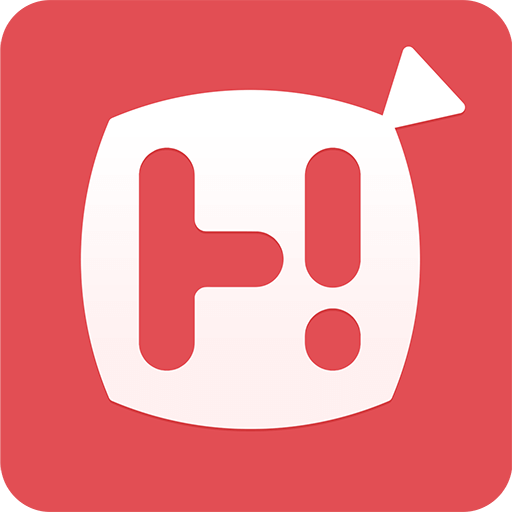如何以管理员身份运行cmd如何以管理员身份运行powershell
2025-02-28 12:44:06作者:饭克斯
在Windows操作系统中,命令提示符(cmd)是一个强大的工具,允许用户执行各种任务,比如系统诊断、文件管理等。但是有时某些操作需要以管理员身份运行cmd,以获得更高的权限。本文将详细介绍如何以管理员身份运行cmd,并解释这项操作的必要性。

步骤一:使用搜索功能
在Windows系统中,最简单的方式是通过搜索功能来运行cmd。你可以在任务栏的搜索框中输入“cmd”或“命令提示符”。
找到“命令提示符”后,右键点击它,会出现一个菜单。在这个菜单中,你可以看到一个“以管理员身份运行”的选项。点击这个选项,系统会询问你是否允许此应用对计算机进行更改,只需点击“是”即可。
步骤二:使用快捷键
另一个快速的方式是使用快捷键。可以同时按下“Windows键 + X”打开一个菜单。在这个菜单中,你可以直接选择“命令提示符(管理员)”。这样同样可以以管理员身份启动cmd。
步骤三:通过运行对话框
另外你还可以通过运行对话框来启动cmd。按“Windows键 + R”组合键,打开运行对话框。在输入框中输入“cmd”,然后按下“Ctrl + Shift + Enter”组合键。这样就能以管理员身份运行cmd。
为什么要以管理员身份运行cmd
使用管理员权限运行cmd时,用户可以访问系统的深层文件和配置,这对于解决某些问题和进行高级操作是必要的。例如你可能需要删除系统文件、修改系统配置,或者安装某些软件,这些操作可能会因为权限不足而受到限制。
,管理员权限虽然强大,但也带来了风险。不熟悉命令的操作可能导致系统的不稳定,所以在使用管理员权限进行任何操作之前,务必要确保你对执行的命令有充分的理解。
PowerShell是Windows中另一个功能强大的命令行工具,其功能远超过传统的cmd。许多系统管理任务和编程操作可以通过PowerShell来完成。有时为了执行某些操作,我们也需要以管理员身份运行PowerShell。接下来我们将介绍如何操作。
步骤一:使用搜索功能
和cmd一样,通过搜索功能在Windows中找到PowerShell是最简单的方式。在任务栏的搜索框中输入“PowerShell”,会出现“Windows PowerShell”的应用。右键点击它并选择“以管理员身份运行”。这时系统同样会询问你是否允许应用进行更改,选择“是”即可。
步骤二:使用快捷键
如果你愿意使用快捷键,可以按下“Windows键 + X”,在出现的菜单中选择“Windows PowerShell(管理员)”。这种方式快捷方便,适合常用PowerShell的用户。
步骤三:使用运行对话框
另一种方法是通过运行对话框来打开PowerShell。在运行对话框中输入“powershell”,然后按下“Ctrl + Shift + Enter”组合键,成功后将以管理员身份启动PowerShell。
无论是cmd还是PowerShell,以管理员身份运行都让用户可以执行更多、更复杂的任务。掌握这些基本操作不仅可以提升工作效率,还能帮助你更好地管理和维护计算机。但是在使用管理员权限时,请务必保持警惕,确保操作的安全性,以防对系统造成不必要的损害。
相关攻略
- 如何有效禁止Linux系统自动休眠设置及解决方法解析
- 如何在联想拯救者电脑上设置定时关机时间的方法详解
- 如何在苹果电脑上打开exe格式文件的方法解析
- 如何在电脑上打开exe文件推荐使用的工具和方法解析
- 如何在MathType中输入分数线和下标x1的详细步骤指南
- 如何在MathType中输入分数及等号的详细教程
- 如何把pdf批量转成jpg图片
- 如何设置台式电脑实现自动开关机功能详解
- 如何实现WinForm控件背景透明效果的详细指南与技巧
- 如何在电脑上正确打开后缀为exe的文件夹与文件
- 如何取消电脑设置的定时关机如何取消电脑定时开关机
- 如何在Excel图表中添加标准线以增强数据分析效果
- 如何解决Mathtype与文字不对齐的问题,确保排版美观
- 如何使用2010CAD安装序列号解决2020CAD安装问题
- 如何解决公众号跳转小程序指定页面时出现空白问题
- 如何在PPT中设置背景音乐实现循环播放技巧解析